### **Q1:工具的下载渠道?**
A1:访问官网入口 [https://asset.raykite.com/open](https://asset.raykite.com/open) 即可下载安装程序。
*****
### **Q2:安装时提示.NET安装失败,当前版本不支持?**
A2:我们要求至少安装 .NET 4.7.1,该环境需要win10系统更新至1607版本以上才行。
*****
### **Q3:插件安装失败怎么办?**
A3:首先请确认已关闭工具后再进行安装。若仍出现问题,Log中显示到{Number of assemblies uninstalled - 0;Number of added to the cache - 0}应该是系统的GAC功能缺失或者拒绝访问。原因1,当前登录的用户权限不是最高的。原因2,windows版本不是旗舰版/专业版。
*****
### **Q4:工具推荐在哪些操作系统上使用?**
A4:系统环境支持:Windows 10专业版 64位或者最新版本;
推荐系统版本:Windows 10 64位1607版本或更新版本。
*****
### **Q5:工具对电脑配置的要求?**
A5:① 图形硬件:建议使用8GB及以上显存的独立显卡,如:NVIDIA GTX 1080Ti。
② 处理器:英特尔酷睿核心处理器(Intel Core)和Xeon 处理器(Intel Xeon)。RayData的工具能顺畅的在这两个处理器上运行。但在需要较长时间内处理较重负荷的任务时,Xeon 处理器会更加合适。③ 硬盘:取决于运行了工具什么样的应用,有些应用依赖硬盘读写速度所以硬盘性能可能会成为瓶颈。但大部分功能都不会受影响,因为静态内容(如图片或纹理)都不会重复加载。 对于动态内容和视频回放,就需要考虑从硬盘到 GPU 的速率,需要使用 SSD 固态硬盘。④ 内存:建议使用 32GB 或更多内存空间。设计中使用的节点和资源数量越多,所需要的内存空间就越大。
*****
### **Q6:使用RayData(C/S)设计开发工具需要哪些硬件设施?**
A6:主要包括:专业图形服务器、拼接大屏幕、侧面LCD显示屏、移动控制终端(Surface Pro)、路由器(工业级)、线材辅料等。
*****
### **Q7:RayData(C/S)设计开发工具的工程文件对大屏的设备参数需求有哪些?**
A7:① LED间距不低于1.8毫米(灯珠点间距,p1.8=点间距1.8毫米)
② LCD无特殊要求;
③ DLP屏幕需要满足点对点原生最大信号源输出
*****
### **Q8:如何设置分辨率?**
A8:新建项目,在新建项目的弹窗中找到Resolution项 ,点击Resolution即可设置分辨率。
*****
### **Q9:已设定好分辨率的项目,分辨率是否支持修改?**
A9:支持修改。点击软件界面左上角的 Icon ,在出现的弹窗中找到Format,点击Format即可修改项目的分辨率。
*****
### **Q10:工具界面的布局如何调整?**
A10:软件界面的布局是支持用户自行调整的。鼠标点击窗口顶部的状态栏并拖动即可改变窗口的位置。窗口有吸附功能,会吸附在相应的位置上。同时,软件展示哪些窗口是可以人为设定的,点击软件顶部菜单——“VIEW”按钮,在下拉菜单里面即可选择要展示的窗口。
*****
### **Q11:工具内的界面布局支持自行调整后保存当前布局吗?**
A11:支持。可以点击view菜单,选择Workspace下拉选项中第一项,即为保存当前界面布局,若界面布局被修改,可以通过View菜单中Workspace下拉选项第二项回到上次保存的布局。
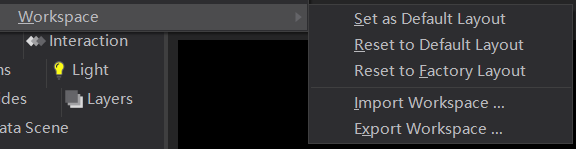
*****
### **Q12:工具内的节点参数如何连接,连接后如何断开?**
A12:节点间的参数采用手动方式连接。点击要连接的参数并拖动到另一个节点上方,松开鼠标会弹出参数面板。在参数面板里面选择要连接的参数即可。
参数连接的两个节点间会出现连线,鼠标左键或右键单击连线,在弹出的面板里选择要断开的参数连接,点击其前面的关闭按钮即可。
*****
### **Q13:删除节点时如何确保该节点后面连接的节点保留?**
A13:按住Control键的同时选中(单击)要删除的节点,按Delete键删除即可。
鼠标单击会将节点连同其后面连接的节点一起选中,按住Control键的同时单击节点可以只选中当前节点。
*****
### **Q14:工具是否可以设置自动保存?自动保存文件在哪?**
A14:可以设置自动保存。顶部菜单Scene > Load/Save Options > Auto Resource Import。勾选Auto Resource Import,在下面的参数中可以设置自动保存的时间间隔。
自动保存文件位置:项目文件保存地址 > 文件名称 > Scenes.revisions。
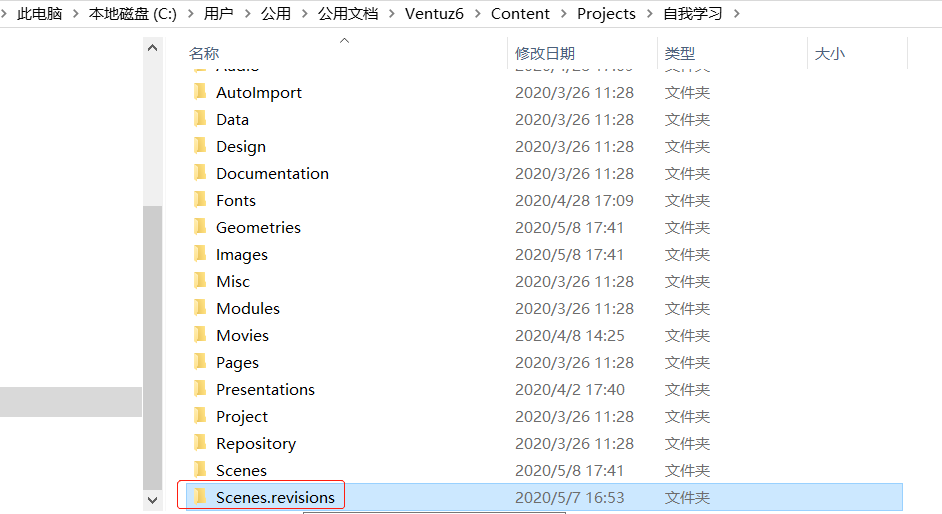
自动保存的文件直接使用软件无法打开,需将自动保存文件复制到scenes文件夹中,并修改文件后缀为vzs即可打开。
*****
### **Q15:开发的工程文件支持的常用交互方式是否有触摸屏操作?**
A15:支持,但是不推荐。原因如下:
① 屏幕较大,且RayData内容多含3D场景交互,不适合用户近距离触屏交互。
② 屏幕脆弱,直接与屏幕交互,容易对屏幕造成不可修复损伤(尤指尖锐指甲)。
*****
### **Q16:该工具具备哪些运动图形、动画可视化呈现能力?**
A16:包括但不限于以下类型:
① 多边形文本:创建3D文本。可按线条、单词或字符对文本进行修改、上色、重新定形和设置动画。对于以下场景特别有用:与曲线扭曲(Curve Warp)变形器结合使用以创建移动或扭曲标题;或者与 MASH 结合使用以形成或分离文本。
② 多边形SVG对象:将 2D SVG对象作为3D多边形对象导入,按层对对象进行修改、上色、重新定形和设置动画。快速将向量图像转换为 3D 对象,以便使其翻滚和变形
③ MASH程序效果:创建多边形对象的实例或完整网格重现,然后对其应用不同的程序效果。可以组合使用效果,以便形成复合结果。创建并调整形状和颜色的 2D 或 3D 抽象效果。
*****
### **Q17:工具是否有辅助线参考功能?**
A17:当前工具版本并未提供辅助线参考功能。如果制作时需要辅助线,建议新建一个层级,使用矩形节点自己绘制参考线。
*****
### **Q18:支持哪几种3D建模模型?**
A18:包括但不限于以下类型:
① 多边形建模:多边形由基于顶点、边和面的几何体组成;
② BURBS:非均匀有理B样条线(NURBS)提供了一种基于几何基本体和绘制曲线的3D建模框架;
③ 雕刻:使用多边形构建虚拟 3D 曲面。
*****
### **Q19:RayData 开放平台是否会提供3D模型?**
A19:目前客户需要自己建模,导入到工具中,或者可以在资源平台中下载所需要的3D模型。
*****
### **Q20:输出的文件类型能否用其他软件打开?**
A20:可以输出RDA文件与RPR文件。RDA文件用来编辑项目,RPR文件用来展示项目。两者都只能用Raydata 的工具打开。
*****
### **Q21:黑色授权和蓝色授权有何区别以及如何获取不同的授权?**
A21:黑色授权是导出的可视化系统演示(.rpr后缀的)的授权,蓝色授权是可以打开工程文件(.rda后缀的文件)的开发者授权。这两个授权相互独立,可通过购买获得,价格也是不一样的。(价格可后续商务沟通)
*****
### **Q22:工具是否自带GIS引擎?**
A22:是的,会匹配标准的GIS引擎,并且在RayData后台可做更改。
*****
### **Q23:输出RPR文件时软件自动关闭的原因?**
A23:输出RPR文件时建议输出到默认路径内。更换输出路径会导致此情况。
*****
### **Q24:打开RDA文件时,原本的VZS文件被替换如何解决?**
A24:在输出RDA文件前将VZS文件另存为其他名字的文件,这样可以保证输出的RDA文件在打开时不会影响之前编辑的VZS文件。
*****
### **Q25:更改configuration Editor配置时无法操作,但是软件可打开并正常使用,如何解决?**
A25:① 先检查右下角服务是否启动,一般运行软件会自动启动,启动后图标会变成绿色。
② 若没有可以:重启软件/重启电脑并重启软件/重装软件逐个尝试解决问题。
*****
### **Q26:在configuration设置页面出现ip频繁跳转的情况如何解决?**
A26:
步骤一:在下图所示目录下,新建一个VMS文件夹。

步骤二:在VMS文件夹下新建个txt文件,名字为SystemID,注意大小写。

步骤三:在文件内命一个尽量做到不与别人重复的名字。
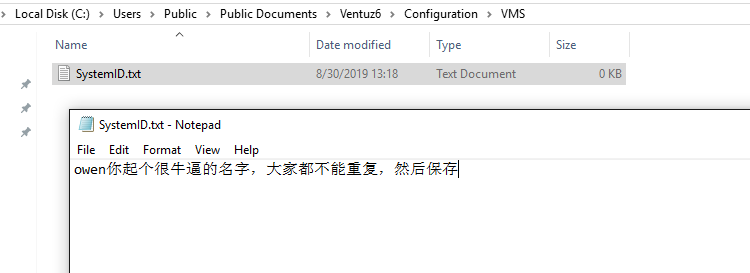
步骤四:把SystemID.txt的后缀.txt给删掉,如图所示:

步骤五:在Configuration Editor里把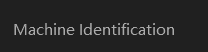设置为你刚才取得命名,然后重启电脑即可。
*****
### **Q27:关闭软件时会报错怎么办?**
A27:属于脚本中C#产生的问题,对使用无影响,点继续即可。
*****
### **Q28:打开rda出现如下错误如何解决?**
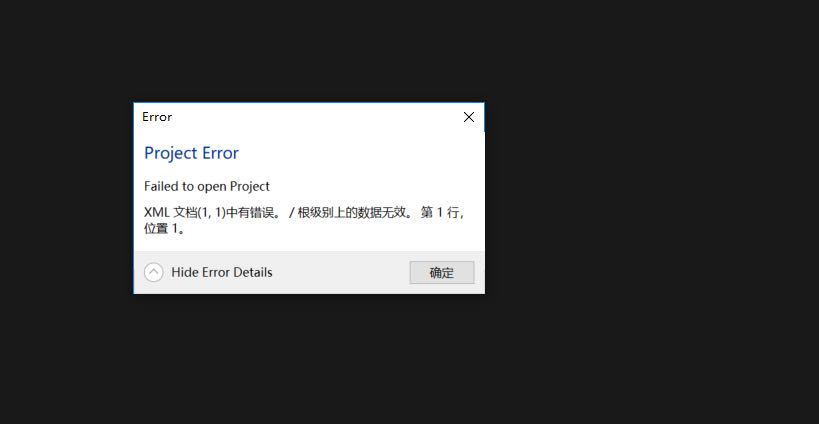
A28:新建工程,把这个作为场景加进来。
*****
### **Q29:进行configuration设置时页面无法编辑输入信息 ,如何解决?**

A29:检查工具是否已经启动,configuration的配置需要在工具关闭的情况下才可进行编辑配置。
